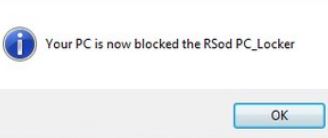 Este artículo ha sido creado con el fin de ayudarle al explicar cómo puede quitar la pantalla de bloqueo ransomware RSOD y la forma de obtener acceso a sus archivos.
Este artículo ha sido creado con el fin de ayudarle al explicar cómo puede quitar la pantalla de bloqueo ransomware RSOD y la forma de obtener acceso a sus archivos.
Un falso ransomware casillero BSOD ha sido detectado por los investigadores de seguridad. El virus tiene como objetivo bloquear las pantallas de ordenador infectado, por lo que es imposible acceder a sus archivos cifrados. El malware se ejecuta un archivo que tiene como objetivo alterar varios procesos diferentes en el firmware del ordenador y puede bloquear el sistema a través de la sobreescritura es registro de inicio maestro MBR. Si su PC ha sido infectado por el RSOD PC_Locker ransomware, le recomendamos que lea este artículo para aprender cómo quitar RSOD PC_Locker desde su PC y tener acceso a sus archivos.

Resumen de amenazas
| Nombre | RSOD PC_Locker |
| Escribe | El ransomware, Pantalla bloqueada |
| Descripción breve | Bloquea la pantalla en el ordenador de la víctima después de lo cual puede alterar los datos en el registro de inicio maestro. |
| Los síntomas | Ya no se puede acceder a su ordenador y ver una pantalla que indica que hay un error en su ordenador. |
| Método de distribución | Los correos electrónicos de spam, Archivos adjuntos de correo electrónico, Archivos ejecutables |
| Herramienta de detección |
Ver si su sistema ha sido afectado por malware
Descargar
Herramienta de eliminación de software malintencionado
|
Experiencia de usuario | Unirse a nuestro foro para discutir RSOD PC_Locker. |
| Herramienta de recuperación de datos | Ventanas de recuperación de datos de Stellar Phoenix darse cuenta! Este producto escanea los sectores del disco para recuperar archivos perdidos y no puede recuperarse 100% de los archivos cifrados, pero sólo unos pocos de ellos, dependiendo de la situación y de si está o no han reformateado la unidad. |

RSOD PC_Locker – ¿Cómo llegué Es
Los principales métodos a través de los cuales estos tipos de screenlockers están infectando computadoras son varias:
- A través de un código JavaScript malicioso en una página web.
- A través de mensajes de spam de correo electrónico malicioso.
- A través de diversas formas diferentes de archivos, pretendiendo ser leigitimate.
Los ciber-delincuentes que se están extendiendo tales virus de bloqueo de pantalla, su objetivo es utilizar exploits EternalBlue y otros tipos de vulnerabilidades, similar a lo que el Petya.A virus utilizado para infectar ordenadores. Estos tipos de archivos La infección también puede venir como resultado de abrir un archivo adjunto de correo electrónico malintencionado, como resultado de la recepción de mensajes de spam en su bandeja de entrada. Estos tipos de mensajes malspam menudo pretenden como si son procedentes de las grandes compañías de la talla de DHL, FedEx, PayPal y su objetivo es engañar a las víctimas en la creencia de que el archivo adjunto es un documento importante que necesitan, para ver, como un recibo o cualquier otra forma de factura o declaración bancaria.

RSOD ransomware - Más información
Tan pronto como usted se infecta por el RSOD ransomware virus, el malware puede caer inmediatamente un ejecutable malicioso, lo que hace que el ordenador se portan mal y mostrará el siguiente mensaje:
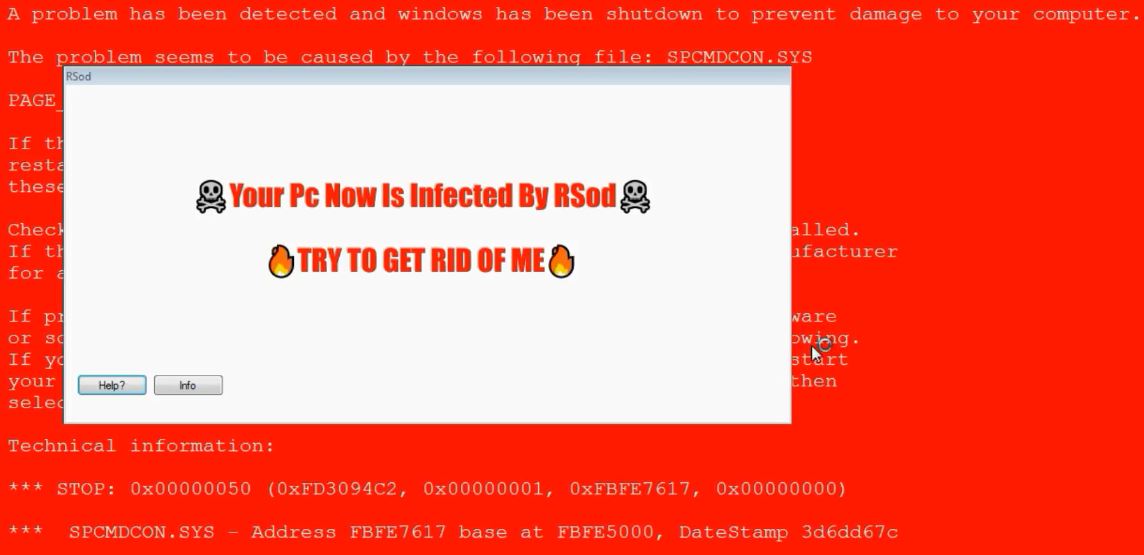
La segunda parte de la infección por este virus es ejecutar un archivo malicioso que puede cifrar el registro maestro de arranque del PC infectado. Además de esto, el malware también puede generar tareas programadas que pueden forzar reiniciar su ordenador y puede generar un identificador único para el atacante que se refiere a sí mismo como “Francesco” para ver. Además de esto, El virus también puede mostrar los siguientes pop-ups:
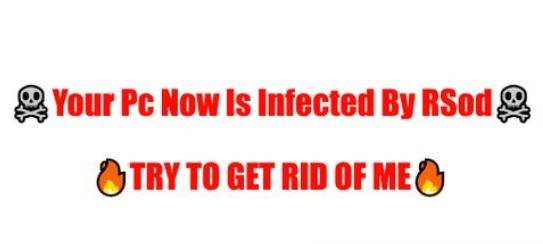

Cómo para tratar de recuperar las unidades Por RSOD ransomware
Desafortunadamente, a diferencia de otros virus que cifran MBR y son descodificarse, este no es el caso de esta variante. Esta es la razón, hemos decidido crear instrucciones teóricas para ayudarle a intentar recuperar al menos parte de sus archivos importantes.
Esto es lo que se necesita tener para las instrucciones:
- Un destornillador, correspondiente a su escritorio / portátil.
- Un ordenador seguro que se analizan en busca de malware y limpiado y tiene una protección adecuada ransomware.
- Paciencia.
Ante todo, usted debe elegir el equipo a salvo de lo que para escanear los archivos a ser una poderosa máquina de Windows que también está asegurada. Por esta razón, recomendamos seguir estos pasos para asegurarlo:
1. descargar una ransomware y el programa de protección contra el malware.
Escáner Spy Hunter sólo detectará la amenaza. Si desea que la amenaza se elimine de forma automática, usted necesita comprar la versión completa de la herramienta anti-malware.Obtenga más información sobre la herramienta de SpyHunter Anti-Malware / Cómo desinstalar SpyHunter
2. Descargar una programa de protección ransomware relevante.
3. Descargar una programa de copia de seguridad pertinentes nube que las copias de seguridad copias de los archivos en un servidor seguro, e incluso si su ordenador es afectado Usted permanecerá protegida. Para más información también puede consultar otros métodos para almacenar de forma segura sus datos aquí.
Después de asegurar el PC de prueba, usted debe prepararlo para el proceso de descifrado que lo más probable ser largo. Por esta razón, se recomienda cambiar la configuración de energía para que el equipo de descifrado no hiberna o espera de forma automática izquierda descifrar la unidad.
→ Paso 1: Haga clic en el icono de la batería en la bandeja del sistema (al lado del reloj digital) en Windows y luego haga clic en Más opciones de energía.
Paso 2:Aparecerá el menú de Opciones de energía. En el plan de energía, haga clic en Cambiar la configuración del plan.
Paso 3: En la configuración de su plan asegúrese de que establece “Apagar la pantalla” y “Poner en reposo el ordenador” a “Nunca” Del menú desplegable minutos.
Paso 4: Haga clic en Guardar cambios y cerrarla.
Fase de recuperación
Para el proceso de recuperación, hemos esbozado varios escenarios de migración unidad menudo Met-que puede ser posible entre diferentes ordenadores:
- Desde el ordenador portátil para ordenador portátil sin componentes adicionales.
- Desde el escritorio a escritorio sin componentes adicionales.
- Desde el ordenador portátil para escritorio con un cable SATA si el escritorio tiene un chipset obsoleta.
- Desde el escritorio de la computadora portátil con un cable SATA si el portátil tiene un chipset más reciente.
Para simplificar el proceso, le recomendamos para elegir las máquinas que no requieren ningún cable o componentes adicionales de la unidad para ejecutar en ellos. En caso de que no tiene dicha posibilidad, se recomienda utilizar un adaptador SATA-USB externo.
Paso 1: Retire la batería y la potencia de su ordenador portátil. Los equipos de sobremesa, por favor, elimine eliminar el poder del contacto.
Paso 2: Con el destornillador, desenroscar el caso que lleva el disco duro. para portátiles, debe seguir estos pasos:
Paso 3: Quitar el disco duro de nuevo con el destornillador. Será similar a la de la imagen siguiente:
Paso 4: Plug-in de la unidad de disco duro en un ordenador seguro que cuenta con una conexión a Internet y Windows instalados y el tornillo en su firmeza. Si está conectado directamente, el disco duro debe ser detectado por el sistema operativo como una partición separada, similar a la imagen siguiente:
Paso 5: Después de haber conectado la unidad, usted puede ser capaz de abrirlo. Pero si no es que se puede abrir, esto es porque se están cifrados sectores. Sin embargo, porque sólo el MBR puede o no haber sido modificada por RSOD ransomware, usted puede tener la oportunidad de recuperar los archivos de la unidad que estaba escaneando una partición perdida. Si se puede acceder a la unidad, pero usted no puede acceder al directorio% perfil de usuario% donde los archivos están, tenga en cuenta que puede utilizar AntiWinLocker o software similar que le permitirá tener acceso a ese directorio desde otro PC.
Tenga en cuenta que si la partición está roto o no-que se puede abrir, una manera de ir alrededor de esto es el uso de programas de recuperación de datos tienen soporte para escanear las particiones rotas, pero recomendamos que pruebe la siguiente:
→ Recuperación de Datos Stellar Phoenix de Windows
Paso 6: Eliminar el malware mediante el escaneo de la partición con un software anti-malware después de lo cual se puede poner el disco duro borrado de nuevo en su PC.

Conclusión y Actualizaciones
Vamos a seguir vigilando la situación con ransomware RSOD y actualización si más información acerca de esta variante ransomware que sale. Siga esta página web o nuestro boletín de noticias del blog por correo electrónico para obtener más información en el futuro próximo. Mientras tanto, le recomendamos encarecidamente actualizar sus sistemas Windows y asegurar de manera adecuada contra el malware. Para obtener más información sobre la seguridad de su PC y datos en el futuro, se recomienda la lectura de los siguientes materiales:
→Relacionado:Consejos para la protección ransomware
→Relacionado:Con seguridad almacenar sus archivos y protegerlos del malware
- Paso 1
- Paso 2
- Paso 3
- Paso 4
- Paso 5
Paso 1: Analizar en busca de RSod PC_Locker con la herramienta de SpyHunter Anti-Malware



Eliminación automática de ransomware - Guía de video
Paso 2: Uninstall RSod PC_Locker and related malware from Windows
Aquí es un método en pocos y sencillos pasos que debe ser capaz de desinstalar la mayoría de los programas. No importa si usted está utilizando Windows 10, 8, 7, Vista o XP, esos pasos conseguirán el trabajo hecho. Arrastrando el programa o su carpeta a la papelera de reciclaje puede ser una muy mala decisión. Si lo haces, partes y piezas del programa se quedan atrás, y que puede conducir a un trabajo inestable de su PC, errores con las asociaciones de tipo de archivo y otras actividades desagradables. La forma correcta de obtener un programa de ordenador es de desinstalarla. Para hacer eso:


 Siga las instrucciones anteriores y eliminará con éxito la mayoría de los programas maliciosos y no deseados..
Siga las instrucciones anteriores y eliminará con éxito la mayoría de los programas maliciosos y no deseados..
Paso 3: Limpiar los registros, creado por RSod PC_Locker en su computadora.
Los registros normalmente dirigidos de máquinas Windows son los siguientes:
- HKEY_LOCAL_MACHINE Software Microsoft Windows CurrentVersion Run
- HKEY_CURRENT_USER Software Microsoft Windows CurrentVersion Run
- HKEY_LOCAL_MACHINE Software Microsoft Windows CurrentVersion RunOnce
- HKEY_CURRENT_USER Software Microsoft Windows CurrentVersion RunOnce
Puede acceder a ellos abriendo el editor del registro de Windows y eliminar cualquier valor, creado por RSod PC_Locker allí. Esto puede ocurrir siguiendo los pasos debajo:


 Propina: Para encontrar un valor creado por virus, usted puede hacer clic derecho sobre él y haga clic "Modificar" para ver qué archivo que está configurado para ejecutarse. Si esta es la ubicación del archivo de virus, quitar el valor.
Propina: Para encontrar un valor creado por virus, usted puede hacer clic derecho sobre él y haga clic "Modificar" para ver qué archivo que está configurado para ejecutarse. Si esta es la ubicación del archivo de virus, quitar el valor.
Antes de empezar "Paso 4", Por favor arrancar de nuevo en el modo Normal, en caso de que usted está actualmente en modo seguro.
Esto le permitirá instalar y uso SpyHunter 5 exitosamente.
Paso 4: Inicie su PC en modo seguro para aislar y eliminar RSod PC_Locker





Paso 5: Intente restaurar archivos cifrados por RSod PC_Locker.
Método 1: Utilice STOP Decrypter de Emsisoft.
No todas las variantes de este ransomware se pueden descifrar de forma gratuita, pero hemos añadido el descifrador utilizado por los investigadores que a menudo se actualiza con las variantes que se convierten finalmente descifrado. Se puede tratar de descifrar los archivos mediante las siguientes instrucciones, pero si no funcionan, luego, por desgracia su variante del virus ransomware no es descodificarse.
Siga las instrucciones a continuación para utilizar el descifrador squared y descifrar sus archivos de forma gratuita. Puedes descargar la herramienta de descifrado squared vinculado aquí y luego siga los pasos indicados a continuación:
1 Botón derecho del ratón en el descifrador y haga clic en Ejecutar como administrador Como se muestra abajo:

2. De acuerdo con los términos de la licencia:

3. Haga clic en "Agregar carpeta" y luego agregar las carpetas en las que desea archivos descifrados como se muestra debajo:

4. Haga clic en "desencriptar" y esperar a que los archivos a ser decodificados.

Nota: El crédito para el descifrador va a Emsisoft investigadores que han hecho el gran avance con este virus.
Método 2: Utilice software de recuperación de datos
Las infecciones de ransomware y RSod PC_Locker tienen como objetivo cifrar sus archivos mediante un algoritmo de cifrado que puede ser muy difícil de descifrar. Es por esto que hemos sugerido un método de recuperación de datos que pueden ayudar a ir alrededor de descifrado directa e intentar restaurar sus archivos. Tenga en cuenta que este método puede no ser 100% eficaz, pero también puede ayudarle un poco o mucho en diferentes situaciones.
Simplemente haga clic en el enlace y en los menús del sitio web en la parte superior, escoger Recuperación de datos - Asistente de recuperación de datos para Windows o Mac (dependiendo de su sistema operativo), y luego descargue y ejecute la herramienta.
RSod PC_Locker-FAQ
What is RSod PC_Locker Ransomware?
RSod PC_Locker es un ransomware infección - el software malicioso que ingresa a su computadora en silencio y bloquea el acceso a la computadora o encripta sus archivos.
Muchos virus ransomware usan sofisticados algoritmos de encriptación para hacer que sus archivos sean inaccesibles. El objetivo de las infecciones de ransomware es exigirle que pague un pago de rescate para obtener acceso a sus archivos..
What Does RSod PC_Locker Ransomware Do?
El ransomware en general es un software malicioso que esta diseñado para bloquear el acceso a su computadora o archivos hasta que se pague un rescate.
Los virus ransomware también pueden dañar su sistema, corromper datos y eliminar archivos, resultando en la pérdida permanente de archivos importantes.
How Does RSod PC_Locker Infect?
A través de varias formas, RSod PC_Locker Ransomware infecta computadoras al ser enviado a través de correos electrónicos de phishing, que contiene un archivo adjunto de virus. Este archivo adjunto generalmente está enmascarado como un documento importante, gusta una factura, documento bancario o incluso un billete de avión y parece muy convincente para los usuarios..
Another way you may become a victim of RSod PC_Locker is if you descargar un instalador falso, crack o parche de un sitio web de baja reputación o si haces clic en un enlace de virus. Muchos usuarios informan haber contraído una infección de ransomware descargando torrents.
How to Open .RSod PC_Locker files?
Tú can't sin descifrador. En este punto, la .RSOD PC_Locker son archivos cifrada. Sólo podrá abrirlos una vez que hayan sido descifrados usando una clave de descifrado específica para el algoritmo en particular..
Qué hacer si un descifrador no funciona?
No te asustes, y copia de seguridad de los archivos. Si un descifrador no descifró su .RSOD PC_Locker archivos con éxito, entonces no te desesperes, porque este virus aún es nuevo.
puedo restaurar ".RSOD PC_Locker" Archivos?
Sí, a veces los archivos pueden ser restaurados. Hemos sugerido varios métodos de recuperación de archivos eso podría funcionar si quieres restaurar .RSOD PC_Locker archivos.
Estos métodos no son de ninguna manera 100% garantizado que podrá recuperar sus archivos. Pero si tienes una copia de seguridad, tus posibilidades de éxito son mucho mayores.
How To Get Rid of RSod PC_Locker Virus?
La forma más segura y la más eficiente para la eliminación de esta infección de ransomware es el uso de un programa anti-malware profesional.
Buscará y localizará el ransomware RSod PC_Locker y luego lo eliminará sin causar ningún daño adicional a sus archivos importantes .RSod PC_Locker.
¿Puedo denunciar ransomware a las autoridades??
En caso de que su computadora se infecte con una infección de ransomware, puede denunciarlo a los departamentos de policía locales. Puede ayudar a las autoridades de todo el mundo a rastrear y determinar a los perpetradores detrás del virus que ha infectado su computadora..
Abajo, hemos preparado una lista con sitios web gubernamentales, donde puede presentar una denuncia en caso de ser víctima de un ciberdelincuencia:
Autoridades de ciberseguridad, responsable de manejar los informes de ataques de ransomware en diferentes regiones de todo el mundo:
Alemania - Portal oficial de la policía alemana
Estados Unidos - Centro de quejas de delitos en Internet IC3
Reino Unido - Acción Fraude Policía
Francia - Ministerio del interior
Italia - Policía Estatal
España - Policía Nacional
Países Bajos - Cumplimiento de la ley
Polonia - Policía
Portugal - Policía Judicial
Grecia - Unidad de Delitos Cibernéticos (Policía helénica)
India - Policía de Mumbai - Célula de investigación de delitos cibernéticos
Australia - Centro australiano de delitos de alta tecnología
Los informes se pueden responder en diferentes períodos de tiempo, dependiendo de sus autoridades locales.
¿Puedes evitar que el ransomware cifre tus archivos??
Sí, puede prevenir el ransomware. La mejor manera de hacer esto es asegurarse de que su sistema informático esté actualizado con los últimos parches de seguridad., Utilice un programa antimalware de buena reputación. y cortafuegos, copia de seguridad de sus archivos importantes con frecuencia, y evita hacer clic en enlaces maliciosos o descargando archivos desconocidos.
Can RSod PC_Locker Ransomware Steal Your Data?
Sí, en la mayoría de los casos ransomware robará tu información. It is a form of malware that steals data from a user's computer, lo encripta, y luego exige un rescate para descifrarlo.
En muchos casos, la autores de malware o los atacantes amenazarán con eliminar los datos o publicarlo en línea a menos que se pagó el rescate.
¿Puede el ransomware infectar WiFi??
Sí, ransomware puede infectar redes WiFi, ya que los actores maliciosos pueden usarlo para obtener el control de la red, robar datos confidenciales, y bloquear a los usuarios. Si un ataque de ransomware tiene éxito, podría conducir a una pérdida de servicio y/o datos, y en algunos casos, pérdidas financieras.
¿Debo pagar ransomware??
No, no debe pagar a los extorsionadores de ransomware. Pagarlos solo alienta a los delincuentes y no garantiza que los archivos o datos se restaurarán. El mejor enfoque es tener una copia de seguridad segura de los datos importantes y estar atento a la seguridad en primer lugar..
What Happens If I Don't Pay Ransom?
If you don't pay the ransom, los piratas informáticos aún pueden tener acceso a su computadora, datos, o archivos y puede continuar amenazando con exponerlos o eliminarlos, o incluso utilizarlos para cometer delitos cibernéticos. En algunos casos, incluso pueden continuar exigiendo pagos de rescate adicionales.
¿Se puede detectar un ataque de ransomware??
Sí, ransomware puede ser detectado. Software antimalware y otras herramientas de seguridad avanzadas puede detectar ransomware y alertar al usuario cuando está presente en una máquina.
Es importante mantenerse al día con las últimas medidas de seguridad y mantener el software de seguridad actualizado para garantizar que el ransomware pueda detectarse y prevenirse..
¿Los delincuentes de ransomware son atrapados??
Sí, los criminales de ransomware son atrapados. Las fuerzas del orden, tales como el FBI, Interpol y otros han tenido éxito en rastrear y procesar a delincuentes de ransomware en EE. UU. y otros países.. A medida que las amenazas de ransomware siguen aumentando, también lo hace la actividad de aplicación.
Acerca de la investigación RSod PC_Locker
El contenido que publicamos en SensorsTechForum.com, esta guía práctica de eliminación de RSod PC_Locker incluida, es el resultado de una extensa investigación, trabajo duro y la dedicación de nuestro equipo para ayudarlo a eliminar el malware específico y restaurar sus archivos encriptados.
¿Cómo llevamos a cabo la investigación sobre este ransomware??
Nuestra investigación se basa en una investigación independiente. Estamos en contacto con investigadores de seguridad independientes, y como tal, recibimos actualizaciones diarias sobre las últimas definiciones de malware y ransomware.
Además, la investigación detrás de la amenaza del ransomware RSod PC_Locker está respaldada por VirusTotal y el proyecto NoMoreRansom.
Para comprender mejor la amenaza del ransomware, Consulte los siguientes artículos que proporcionan detalles informados..
Como un sitio que se ha dedicado a proporcionar instrucciones gratuitas de eliminación de ransomware y malware desde 2014, La recomendación de SensorsTechForum es solo preste atención a fuentes confiables.
Cómo reconocer fuentes confiables:
- Siempre verifica "Sobre nosotros" página web.
- Perfil del creador de contenido.
- Asegúrese de que haya personas reales detrás del sitio y no nombres y perfiles falsos.
- Verificar Facebook, Perfiles personales de LinkedIn y Twitter.





